 Leawo Blu-rayコピー はLeawo Softwareによって開発されたブルーレイダビングソフトです。ブルーレイダビングと言っても、DVDダビングも可能です。つまり、ブルーレイコピーとDVDコピーを統合したダビングソフトです。
Leawo Blu-rayコピー はLeawo Softwareによって開発されたブルーレイダビングソフトです。ブルーレイダビングと言っても、DVDダビングも可能です。つまり、ブルーレイコピーとDVDコピーを統合したダビングソフトです。
ブルーレイダビングソフトとして、自作のブルーレイはもちろんですが、市販・レンタルのブルーレイのダビングまでも可能です。掛けているAACS、BD+、リージョンコードなどのコピーガードを解除して、ブルーレイをブルーレイディスク、ブルーレイフォルダとISOイメージファイルにコピーできます。また、BD-50からBD-25への圧縮も可能です。
DVDダビングソフトとしては、自作のDVD及びCSS保護の市販・レンタルのDVDに対応しています。DVDをDVDディスク、DVDフォルダとISOファイルにコピーできます。また、DVD-9からDVD-5への圧縮も可能です。ブルーレイからDVDへの圧縮・変換も可能です。
ブルーレイダビングでも、DVDダビングでも、フルムービー、メインムービーとカスタムなど三つのコピーモードを利用できます。
Leawo Blu-rayコピーは最新のWindows 10とMac OS Xに対応しています。Leawo Blu-rayコピーは一年ライセンス或いは永久ライセンスを提供しています。ブルーレイをコピーしたい方はお見逃ししないでください。
一年ライセンス | 価格:5550円 | 割引:30% | 値引き価格:3885円
永久ライセンス | 価格:12340円 | 割引:30% | 値引き価格:8638円
Leawo Blu-rayコピーの使い方
Leawo Blu-rayコピーは、ブルーレイディスクをブランクのブルーレイディスクにコピーしたり、パソコンのブルーレイフォルダ或いはISOファイルとして保存したりすることができます。また、ISOファイルとブルーレイフォルダをブルーレイに書き込んだり、ブルーレイフォルダからISOを作ったりなどが可能です。
ブルーレイをコピーする前に、下記の必要なものをご確認ください。
1. コピーしたい市販のブルーレイディスク。
2. 書き込み可能のBD-R或いはBD-RE。BD-REなら、コピーする前に中身は消されます。ぜひ中身をバックアップする必要があるかどうか、確認してください。
3. 書き込み可能のブルーレイドライブ。一般にはパソコンで二つのブルーレイドライブをインストールする可能性は低いですから、この記事では仮に一つのブルーレイドライブだけがあることによって紹介します。
4. Windows(XP SP2或いは以上)或いはMac OS X(10.6或いは以上)
では、市販のブルーレイディスクをBD-Rにコピーする方法を紹介します。
ステップ1:ブルーレイディスクをドライブに入れる
ブルーレイドライブを取り出して、コピーしたいブルーレイ映画ディスクをドライブに入れます。Leawo Blu-rayコピーは殆どの市販のブルーレイのコピーガードを解除できますが、ブルーレイコピーは個人使用のみに限ることをご注意ください。
ステップ2:ブルーレイを読み込む
Leawo Blu-rayコピーをダウンロードして、インストールしてから起動します。「BD/DVDを追加」ボタンをクリックして、表示されたメニューから「ディスクを追加」で、先ブルーレイドライブに入れたブルーレイディスクを選択します。
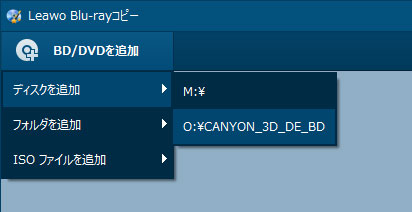
ステップ3:リージョンコードを選択
ブルーレイを読み込んだら、リージョンコードを選択するダイアログが表示されます。日本で買ったブルーレイディスクなら、Aに違いません。「次回から表示しない」というオプションもあります。右上の設定ボタンをクリックして、「コピー & 書き込み」タブでブルーレイリージョンコードを予めに設定してもいいです。もし次回でコピーしたいブルーレイのリージョンコードはAではない場合は、ブルーレイを読み込む前にここで選択してください。
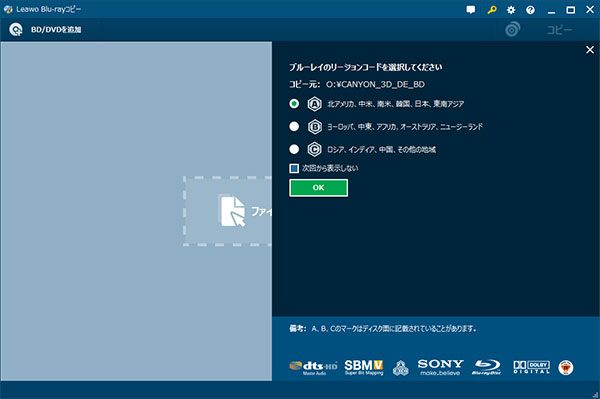
ステップ4:コピーモードを選択
Leawo Blu-rayコピーはフルムービー、メインムービーとカスタムなど三つのコピーモードを利用できます。フルムービーモードなら、言うまでもありません。メインムービーモードなら、自動的に検出されたメインタイトルだけをコピーします。メインムービーモードではメインタイトルの字幕と音声トラックをそれぞれに一つを選択できます。字幕なら、なしも選択肢となっています。カスタムモードなら、コピーしたいタイトル、字幕と音声トラックなどを自由に選択できるということです。
画面の右ではプレビューウィンドウがあります。ブルーレイをコピーする前に、再生によってコピーするコンテンツは正しいかどうか確認できます。
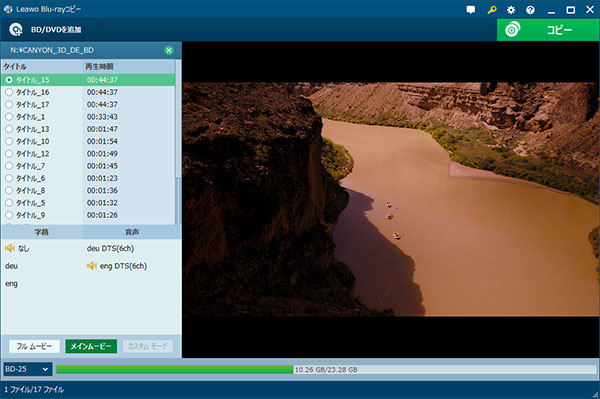
ステップ5:コピー先を設定
Leawo Blu-rayコピーの右上のコピーボタンをクリックして、コピー先はISOファイルに設定します。なぜなら、ブルーレイドライブにディスクが入れていて、他の書き込み可能のブルーレイドライブを持っていない上、直接にブルーレイディスクをBD-Rに書き込めませんから、先にISOファイルを作成してから、ISOファイルは後で占用されていないブルーレイドライブによって書き込めばいいです。ISOファイルを作成するには、十分なHDD領域を確認する必要があります。
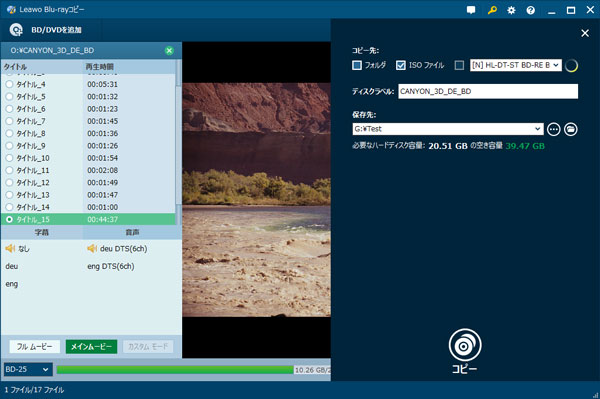
ステップ6:ブルーレイコピーを開始
コピー先の設定ダイアログの下部で表示されたコピーボタンをクリックしたら、ブルーレイのコピー(ISOファイルの作成)が始まります。コピー完了まで少々お待ちください。コピー完了後、コピー中の画面で完了ボタンをクリックして、メインインターフェースに戻ります。
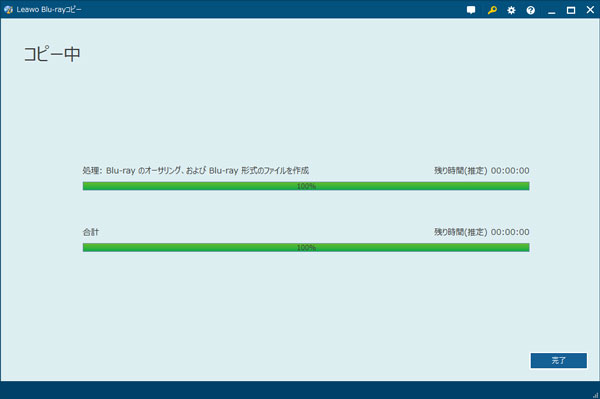
ステップ7:出力ISOファイルを書き込む
コピーしたブルーレイ映画ディスクを取り出して、書き込み可能のBD-R或いはBD-REを入れてから、Leawo Blu-rayコピーで「BD/DVDを追加」をクリックして、「ISOファイルを追加」をクリックして、コピー先をブルーレイドライブに設定して、コピー先のダイアログで表示された下部のコピーボタンをクリックして、ISOファイルの書き込みが完了したら、ブルーレイディスクのコピー作業が完了します。
以上はLeawo Blu-rayコピーの機能紹介と詳しい使い方です。ブルーレイコピーを行いたい時に役に立てば、幸いです。
一年ライセンス | 価格:5550円 | 割引:30% | 値引き価格:3885円
永久ライセンス | 価格:12340円 | 割引:30% | 値引き価格:8638円
One thought to “30% OFF!Leawo Blu-rayコピー: DVDとブルーレイコピーガードを解除してダビング”